领跑条码打印软件中自定义设置纸张尺寸的注意事项
在使用条码打印软件打印条码、标签的时候,有些人就会遇到打印不完整的问题。也就是说,要打印的内容没有完全打印到标签纸上。遇到这种情况,就要好好检查一下了。尤其是自定义的纸张尺寸,另外还与打印纸规格、打印机的打印幅面有关,所以接下来依次讲解一下。
1、我们首先来了解一下纸张的一个重要参数:尺寸,也就是通常说的规格。
在实际生活中,对于打印机来说,纸张是一种十分重要的耗材,而且对纸张的要求也比较严。像我们常用的打印纸A系列纸张有A3、A4 、A5、A6等规格,这些纸张尺寸都是按照国际标准国家统一规定的。A系列纸张规格有(这里简单介绍几种,其他的纸类规格可以在网上查): A3(8k)420mm×297mm ,A4(16k)297mm×210mm,A5(32k)210mm× 148mm,A6(64k)144mm×105mm。
所以,我们在用打印机打印标签、条码时要注意选用的是哪个规格的纸张,在条码打印软件中就要选择哪个规格的纸。以确保打印内容可以完全的打印到打印纸上。
2、这里我们以领跑条码打印软件为例,如图所示,当我们要打印的标签、条码所用纸张的大小在国际标准纸张规格中没有适合的尺寸时,可以自动义纸张大小,实际上在现实生活中,使用的都是有一定规格的纸张,如A3、A4 、A5、A6等,还有一些固定规格的连续纸等。尤其是用在打印机上的纸张基本上都是有固定尺寸的。所以当我们在自定义纸张尺寸的时候一定要注意,它的尺寸大小是否等于你要用的实际纸张大小,这样才能将标签内容,完整的打印到打印纸上。
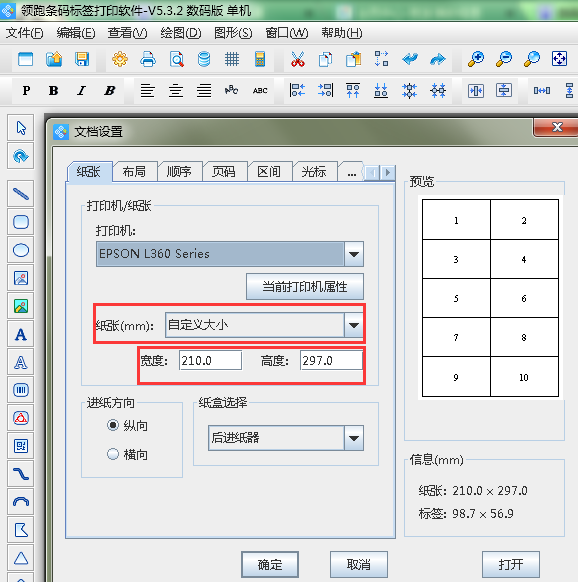
3、自定义纸张尺寸时还要注意打印机的打印幅面和打印首选项中的文档尺寸。
打印机有很多的参数设置,这里不再多说,介绍与打印纸张规格有关的参数:幅面。在打印机基本参数里面有最大打印幅面这个参数,它是指打印机最大能够支持的纸张尺寸。它的大小一般是用纸张的规格来标识或是直接用尺寸来标识的。用户在选购时应该根据自己在实际应用中需要打印的宽度来进行选择。而且要特别注意,因为打印幅面的大小直接影响的到纸张的选用,已经打印内容是否能过完整的打印到纸张上。这也是很多用条码打印软件的客户会遇到的问题。所以说在使用条码打印软件打印条码时,要注意纸张的尺寸是否符合打印机的幅面。
另外,我们在条码打印软件中自定义纸张尺寸大小后,还要在打印机的“打印首选项”中进行设置,要保证打印机中的纸张尺寸与软件中设置的尺寸一致,否则还是会影响打印效果。
依次点击“开始- 设备和打印机”,打开打印机控制面板(或打印机管理窗口),找到自己要用的打印机,在打印机上右击,选择“打印机首选项”,找到“文档尺寸”(也就是设置纸张尺寸的参数),选择根据实际纸张尺寸一样的规格,如果是选项中没有这个规格,就点“用户定义”,手动输入实际测量出来的纸张高度和宽度。
如下图所示:
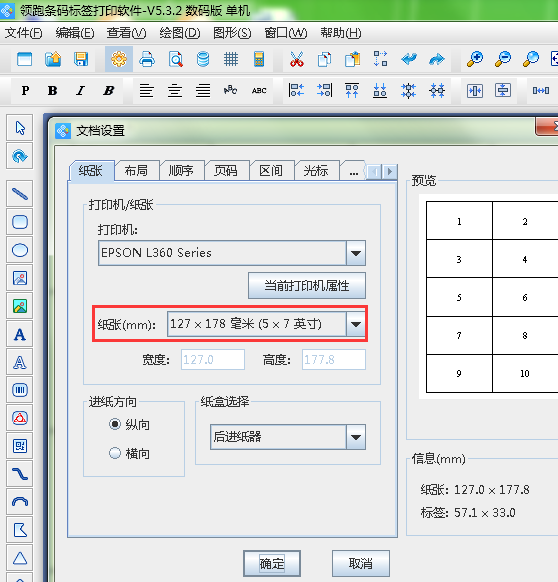
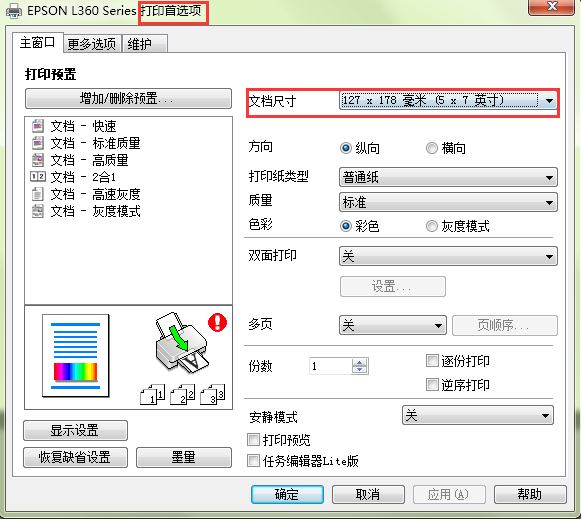
那么,以上就是在领跑条码打印软件中如何去自定义设置纸张尺寸,所以遇到问题的时候,视情况而定,按照相应的方法去操作,问题就迎刃而解了。
